Samsung 650MP User Manual
Browse online or download User Manual for LCD TVs Samsung 650MP. Samsung 650MP Bruksanvisningar
- Page / 124
- Table of contents
- BOOKMARKS



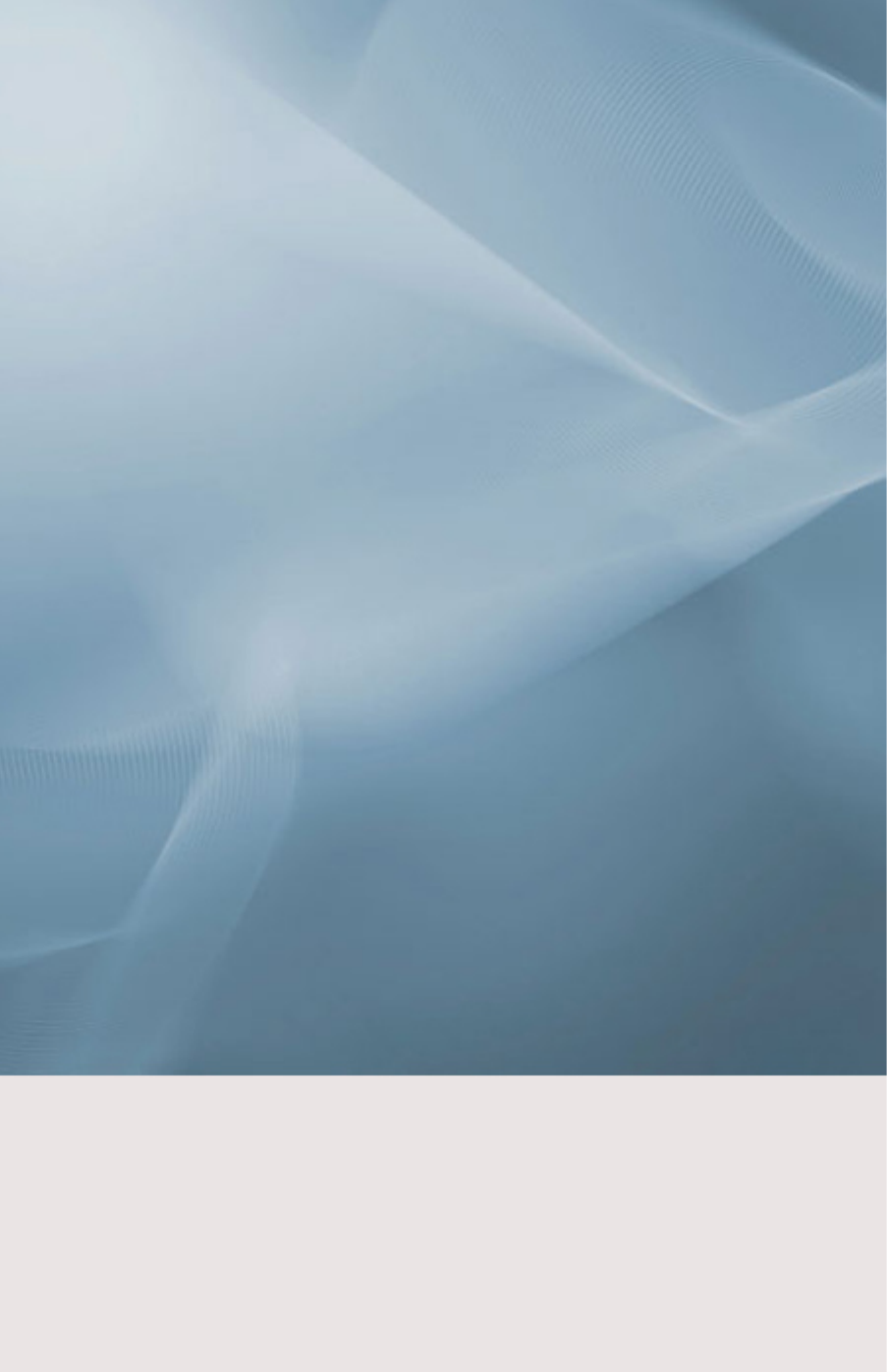
- LCD-skärm 1
- Säkerhetsanvisningar 2
- Installation 3
- Rengöring 4
- Din LCD-skärm 11
- Strömbrytare [ ] 12
- Ljusstyrkesensor (Valfritt) 12
- Strömindikator 12
- Mottagare för fjärrkontrollen 12
- Fjärrkontroll 15
- Mekanisk layout 17
- Installation av VESA-fäste 18
- Installation av väggfäste 19
- Komponenter 19
- Montering av väggfäste 19
- Vinkeljustering av väggfäste 22
- Inledning 23
- Anslutningar 24
- Ansluta till andra enheter 26
- Ansluta AV-enheter 26
- Ansluta till en videokamera 27
- Ansluta BNC till BNC-kabel 27
- Anslutning med en DVI-kabel 28
- Anslutning med en HDMI-kabel 28
- Ansluta en DVD-spelare 29
- Ansluta till ett ljudsystem 30
- OUT] på LCD-skärmen 31
- Använda mjukvaran 32
- MDC (Multi-Display Control) 40
- Installationsproblem 41
- Avinstallera 41
- Introduktion 42
- Början – Huvudskärm 42
- Port Selection 43
- Power Control 44
- Input Source 46
- • PC Mode 47
- Image Size 49
- PC, BNC, DVI 49
- PIP Size 52
- PIP Source 53
- Settings 54
- Picture PC 55
- Image Lock 58
- Maintenance 58
- Lamp Control 58
- Video Wall 60
- Justera LCD-skärmen 64
- Position 66
- Transparens 67
- Ändra namn 67
- MagicBright 68
- Personlig 69
- Färgkontroll 70
- Color Temp 71
- Autojustering 72
- Signalbalans 72
- Ställa in signal 73
- HDMI svart 74
- BIB-bild 74
- Dynamisk kontr 76
- Justera lampan 76
- Ljusstyrkesensor 76
- Filmläge 81
- Auto Motion Plus 120Hz 83
- Auto volym 86
- SRS TS XT 86
- Välj högtalare 87
- Inställning 88
- Ställ tid 89
- Sovtimer 89
- Starttid 89
- Meny-transparens 90
- Säkerhetslås 91
- Ändra PIN 91
- Energispar 91
- Delad skärmbild 92
- Inst. skärmstorlek 93
- Säkerhetsskärm 94
- Pixelskiftning 94
- Period (Tidslängd) 96
- Grå sida 98
- Välj upplösning 98
- Ändra Ström PÅ 99
- OSD-rotering 99
- Återställ 99
- Återställ bild 100
- Återställ färg 100
- Flerstyrning 100
- Tillgängliga lägen 100
- MagicInfo 101
- Felsökning 105
- Kontrollista 106
- Problem kopplade till ljudet 108
- Frågor och svar 109
- Specifikationer 111
- Energisparfunktion 112
- Förinställda tidslägen 113
- Information 115
- - Välj metod 118
- Appendix 120
- Ordlista 122
- Korrekt avfallshantering 123
- Behörighet 124
Summary of Contents
SyncMaster 650MP, 650FPLCD-skärmBruksanvisningFärgen och utseendet kan variera beroende på produkt. Specifikationerna kan ändras utan föregående medde
LCD-skärmHandböckerSnabbstartguide Garantikort(Ej tillgängligt på alla plats-er)BruksanvisningKablar Strömkabel D-Sub-kabel ÖvrigtFjärrkontroll(BP59-
Återställ bildMENU → → → → ENTER → → → → → → → → → → → → → ENTER → → ENTER → → , → ENTER ObsEndast tillgänglig i läget PC ObsÅt
• HDMI -porten och nätverksboxen kan inte anslutas samtidigt.FlerstyrningTilldelar INSTÄLLNINGEN ett individuellt ID.MENU → → → → → ENTER → → E
• Koppla inte ur LAN-kabeln som används av en USB-enhet (ex: videodisplay). Programmet(MagicInfo) kan stängas av.•Tryck på knappen SOURCE i MagicInfo
Du kan välja ett program som ska köras på datorn när Windows startar.2. Select TCP/IP - step 2I step 2 för MagicInfo Setup Wizard behöver du inte gå t
Du kan välja vilken rotationstyp som ska användas för din enhet.5. Setup InformationVisar inställningarna som har valts av användaren. ObsOm ikonen Ma
FelsökningEgenhändigt funktionstest ObsKontrollera följande saker innan du ringer efter hjälp. Kontakta servicecentret rörande prob-lem som du inte ka
• Använd inte bensen, thinner eller andra antändbaraämnen.2) Bevara plattskärmsvisning.Rengör med en mjuk trasa (bomull).• Använd aldrig aceton, benze
A: Kontrollera om signalkabeln mellan dator och LCD-skärm är ordentligt ansluten.(Se Ansluta en dator)Problem kopplade till skärmen. ObsProblem koppla
A: Ändra färg med Personlig i menyn för OSD-färgjustering.Q:Färgerna har mörka skuggor.A:Ändra färg med Personlig i menyn för OSD-färgjustering.Q: D
A: Kontrollera om strömmen är på.A:Kontrollera om strömsladden är ordentligt ansluten.A:Kontrollera om en speciell fluorescerande lampa eller neonlamp
Din LCD-skärmFramMENU-knapp [MENU]Öppnar skärmmenyn och stänger den. Används även för att stänga OSD-menyn eller återgå till föregående meny.Navigerin
ObsLäs följande avsnitt innan du tillkallar service för att se om du kan åtgärda eventuella problemsjälv. Om du behöver hjälp ringer du telefonnumret
SpecifikationerAllmäntAllmäntModellnamnSyncMaster 650MP, 650FPLCD-skärmStorlek 65 tum (163 cm)Visningområde 1428,48 mm (H) x 803,52 mm (V)Bildpunktsto
Mått (B x D x H) / Vikt1554,0 x 1029,0 x 500,0 mm (med stativ), 69,0 kgVESA-monteringsgränssnitt800 x 400 mmMiljöaspekterDrift temperatur: 0˚C ~ 40˚C
EnergisparfunktionStatus Normal drift Energisparläge Ström av(knapp) Strömav(Ström-brytare)Strömindikator On Blinkar Off OffStrömförbrukning 430 Watt
Horisontell frekvensTiden som krävs för att läsa av en rad från höger sidatill vänster sida av skärmen horisontellt kallas hori-sontal cykel och det o
InformationFör bättre display Ställ in datorns upplösning och skärmens injektionshastighet (uppdaterings-frekvens) på datorn enligt beskrivningen neda
Ström av, skärmsläckare eller energisparläge• Stäng av strömmen i 4 timmar efter 20 timmars användning• Stäng av strömmen i 2 timmar efter 12 timmars
Rotera färginformationen med två olika färger var 30:e minut.•Undvik att använda en kombination av tecken och bakgrundsfärger med storaskillnader i lj
- Välj metod• Anvisning: OSD Menu -> Set Up -> Safety Screen -> Screen Scroll (OSD-meny -> Inställningar -> Skärmsäkerhet -> Skärm-s
- Välj metod• Anvisning: OSD Menu -> Set Up -> Safety Screen -> Eraser (OSD-meny -> Inställningar -> Skärmsäkerhet -> Rensning)• Tid
• BNC : DVI / AV / HDMI• DVI / AV : PC / BNC• Component : PC• HDMI : PC / BNCStrömbrytare [ ]Använde den här knappen när du vill slå på och stänga av
AppendixKontakta SAMSUNG WORLDWIDE ObsOm du har några frågor eller synpunkter om Samsungs produkter, är du välkommen att kon-takta SAMSUNG Support.Nor
EuropeBELGIUM 02 201 2418 http://www.samsung.com/be(Dutch)http://www.samsung.com/be_fr (French)CZECH REPUBLIC 800 - SAMSUNG(800-726786)http://www.sa
CIShttp://www.samsung.com/ua_ruUZBEKISTAN 8-10-800-500-55-500 http://www.samsung.com/kz_ruAsia PacificAUSTRALIA 1300 362 603 http://www.samsung.com/au
Vertikal frekvens Skärmen måste ritas om flera gånger per sekund för att bil-den ska skapas och visas för användaren. Frekvensen pådenna upprepning ka
Korrekt avfallshantering av batterierna i denna produkt - endast EuropaDenna markering på batteriet, i manualen eller på förpackningen angeratt batter
POWER S/W ON [ │ ] / OFF [O]Slår på och av LCD-skärmen. POWERStrömkabeln ansluts till LCD-skärmen och tillett vägguttag. RS232C OUT/IN (RS232C Serie
• DVI, HDMI och nätverkssignaler somskickas via DVI OUT-porten visas på denandra skärmen som har DVI IN-port. ObsUpp till 6 Full HD eller 10 HD-skä
- Unde component-ingång, kontrollera spec-ifikationerna för ingångsportarna nedan.•[R/Y] --> Grön ingående port•[G/PB] --> Blå ingående port• [B
TV MENU RETURN EXITMagicInfo1. POWERSlå på skärmen.2. OFFSlå av skärmen.3. Sifferknappar Tryck här när du vill byta kanal.4. DEL / GUIDE-knappK
Ljudtyp MTS/S_läge StandardFM Stereo Mono Mono Manuell ändr-ingStereo Mono ↔ StereoSAP Mono ↔ SAP MonoDUAL-STEREO/MONO, DUAL l / DUAL ll och M
Installation av VESA-fäste• När du installerar VESA måste du se till att följa internationella VESA-standarder.•Köpa VESA-fäste och få installatio
MåttObserveraFör att säkra fästet i en vägg ska endast maskinskruvar med 6 mm diameter och 8 till 12 mmlängd användas.Installation av väggfäste• Konta
SäkerhetsanvisningarSymboler ObsDessa säkerhetsanvisningar måste följas för att säkerställa säkerhet och förhindra skada påegendom.Se till att läsa an
Det finns två gångjärn (vänster och höger). Se till att använda rätt.A - FästskruvB - VäggfästeC - Gångjärn (vänster)D - Gångjärn (höger)2. Innan du b
Montera produkten på väggfästetProduktens färg och form kan variera beroende på modell. (Monteringen av plasthängarnaoch skruvarna är densamma)1. Ta b
4. Ta bort säkerhetssprinten (3) och sätt i de 4 produkthållarna i motsvarande hål (1) i fästet.Placera sedan produkten (2) så att den är ordentligt f
Se till att du använder övre mitten och inte vänster eller höger sida av produkten när dujusterar vinkeln.Inledning22
AnslutningarAnsluta en datorDet finns flera sätt att ansluta datorn till skärmen. Välj ett av följande al-ternativ. Använda D-sub-kontakten (analog)
Med HDMI-utgång (digital) på grafikkortet.• Anslut [HDMI IN]-porten på LCD-skärmen till HDMI-porten på datornmed HDMI-kabeln. ObsNär HDMI-kabeln är i
Anslut ljudkabeln för LCD-skärmen till ljudporten på LCD-skärmens bak-sida.Anslut LCD-skärmens strömkabel till strömporten på LCD-skärmens bak-sida. S
Ansluta till en videokamera1. Lokalisera AV-utgången på videokameran. Den finns vanligtvis på sidan eller på baksi-dan av videokameran. Anslut uppsätt
2. Välj BNC när du ansluter en videokamera, med knappen SOURCE på LCD-skärmensframsida eller på fjärrkontrollen.Anslutning med en DVI-kabel1.Anslut me
Anslutning med en DVI till HDMI-kabel1. Anslut den digitala enhetens DVI-utgång till [HDMI IN]-terminalen på LCD-skärmen meden DVI till HDMI-kabel.2.
Kontrollera att kontakten är korrekt ansluten till ett uttag.•Detta kan orsaka brand. Använd inte onödigt mycket kraft när du drar ur kontakten ochstä
Obs• Välj Component för anslutning till en DVD-spelare med knappen SOURCE på LCD-skär-mens framsida eller på fjärrkontrollen.• Starta sedan DVD-spela
1. Anslut en uppsättning ljudkablar mellan uttagen AUX L, R på ljudsystemet och [AUDIOOUT] på LCD-skärmen.Anslutningar30
Använda mjukvaranSkärmens drivrutin ObsNär operativsystemet frågar efter drivrutinen till skärmen sätter du i CD-ROM-skivan med drivrutinen som medföl
ObsDrivrutinen för den här skärmen är certifierad av Microsoft och installationen skadar intesystemet.Den certifierade drivrutinen finns på hemsidan
5. Klicka på "Properties" (Egenskaper) på fliken "Monitor" (Skärm). Om knappen "Proper-ties" (Egenskaper) avaktiveras, i
9. Välj den modell som överensstämmer med din skärm från listan över skärmmodeller påskärmen och klicka sedan på "Next" (Nästa). 10. Klicka
Operativsystemet Microsoft® Windows® XP1.Sätt in CD-skivan i CD-ROM-enheten.2.Klicka på "Start" (Start) → "Control Panel" (Kontrol
6. Markera "Don't search, I will..." (Sök inte, jag...), och klicka sedan på "Next" (Nästa) och"Have disk" (Diskett
http://www.samsung.com/9.Klicka på knappen "Close" (Stäng), och sedan på "OK" flera gånger. 10. Installationen av skärmens drivrut
7. Klicka på knappen "Browse" (Bläddra), och välj A:(D:\Driver).8.Klicka på "Open" (Öppna) och klicka sedan på "OK".9.Vä
Strömkabeln och produkten ska ej placeras nära värmekällor.•Detta kan orsaka en elektrisk stöt eller brand. Placera inte produkten på platser med dål
För X-Window ska du skapa filen X86Config, som är en typ av systeminställningsfil.1.Tryck på "Enter" (Retur) i första och andra fönstret eft
8. När installationen är klar visas den körbara symbolen MDCpå skrivbordet. Dubbelklickapå symbolen om du vill starta programmet.MDC-symbolen visas k
Introduktion Ett MDC-program (Multiple Display Control) låter dig samtidigt använda olika bildskärmar på ett enkelt sätt med en PC. RS-232C är
Huvudikoner MarkeringsknappRemocon InforutnätSafety Lock Val av bildskärmPort Selection Kontrollverktyg 1. Använd huvudikonerna för att växla mella
1. MDC (Multiple Display Control -flerskärmskontroll) är ursprungligen inställd på COM1.2. Om någon annan port än COM1 används, kan COM1 till COM4 v
Inforutnätet visar grundläggande information om strömkontroll. 1) (Power Status(Strömstatus)) 2) Input 3) Image Size 4) On Timer 5) Off Timer2.
Med strömkontrollen kan du reglera vissa funktioner för den valda bildskärmen. 1) Power On/Off -Slår på/stänger av strömmen till vald bildskärm. 2
• PC Mode
Inforutnätet visar grundläggande information om kontroll av ingångskälla.1) PC - Ändrar inmatningskälla för vald skärm till PC.2) BNC - Ändrar inmatni
Kontroll av ingångskälla gäller endast bildskärmar med strömmen PÅ. Image Size PC, BNC, DVI1. Klicka på Bildstorlek bland huvudikonerna så visas
Vid rengöring av produkten ska du kontrollera att strömkabelnhar kopplats ur.•Annars kan det orsaka en elektrisk stöt eller brand. När du rengör prod
Image Size TV, AV, S-Video, Component, DVI(HDCP), HDMI, DTV.1. Klicka på Bildstorlek bland huvudikonerna så visas skärmen för kontroll av bild
1. Klicka på Tid (Time) bland huvudikonerna och skärmen för tidskontroll visas.Inforutnätet visar grundläggande information om kontroll av tid.1) C
PIP Size1. Klicka på PIP bland huvudikonerna så visas PIP-kontrollskärmen. Klicka på Markera allt eller använd kryssrutan för att välja den skärm
PIP PIP Source1. Klicka på PIP bland huvudikonerna så visas PIP-kontrollskärmen.Inforutnätet visar den grundinformation som krävs för kontroll av
Settings Picture1. Klicka på Inställningar (Settings) bland huvudikonerna och skärmen för kontroll av inställningar visas.Inforutnätet visar grun
8) Color Temp - Justerar Color Temp för vald skärm. 9) Brightness Sensor - Justerar Brightness Sensor för vald skärm. 10) Dynamic Contrast - Just
- Justerar kontrast för vald bildskärm. 3) Brightness - Justerar ljusstyrka för vald bildskärm. 4) Red - Justerar färgtemperatur för vald skärm. 5)
Inforutnätet visar grundläggande information om kontroll av inställningar. När en funktion är vald, visar det inställda värdet för denna funktion i
Image Lock 1. Klicka på Inställningar (Settings) bland huvudikonerna och skärmen för kontroll av inställningar visas.Inforutnätet visar grundläggande
Ett "info-rutnät" med åtskilliga grundläggande dataposter visas. 1) Maintenance - Kompatibel med funktionen Maintenance Control (Underhåll
• Annars kan den falla, vilket kan resultera i elektrisk kortslut-ning, skada på produkten eller brand på grund av skada påkabeln. Lyft eller flytta i
1) Scroll - Den här funktionen används för att ta bort efterbilder som kan uppstå om en stillbild står på för länge. 2) Pixel Shift - Detta gör det
1. Klicka på ikonen "Maintenance" (underhåll) i huvudikonkolumnen för att visa underhållsskärmen.1) Delad skärmbild - En videovägg är ett a
Inmatningsenheten för MagicInfo fungerar bara på MagicInfo-modellen. Inmatningsenheten för TV fungerar bara på TV-modellen. Underhållskontroll
2. En bildskärm vald: Hämtar och visar inställningsvärden för vald bildskärm.3. En bildskärm vald (ID1) och ännu en bildskärm läggs till (ID3): Pro
Justera LCD-skärmenIngångarTillgängliga lägen• PC / DVI / BNC• AV• Component• HDMI• MagicInfo Obs• MagicInfo kan bara kativeras när en nätverksbox är
BIB ObsTillgängliga lägen: BIB På ObsFunktionen PIP är inte tillgänglig när Video Wall är On.Om externa AV-enheter, som videobandspelare och DVD-spela
• PC : DVI / AV / Component / HDMI• BNC : DVI / AV / HDMI• DVI / AV : PC / BNC• Component : PC• HDMI : PC / BNCSkiftaMENU → ENTER → → →ENTER → →
→ , → ENTERÄndrar Position (Placering) för PIP-fönstret (BIB).TransparensMENU → ENTER → → → ENTER → → → → → → → ENTER→ → , → E
• När du ansluter en PC till HDMI- eller DVI-terminalen ska du ställa in Ändra namn somPC. I övriga fall ställer du in Ändra namn som AV. Eftersom 640
3. TextNormal ljusstyrkaFör dokumentation eller arbeten som innefattar tunga texter.4. PersonligÄven om värden utvalts noggrannt av våra tekniker kan
Ta en paus på minst fem (5) minuter efter användning av skär-men i en (1) timme.Detta minskar ögontrötthet. Installera inte på en instabil plats, exe
→ , → ENTERDu kan ändra färgton.(Ej tillgängligt om läget Dynamisk kontr. är inställt på På.)1. Av2. Sval3. Normal4. Varm5. Personlig ObsOm du stä
→ , → ENTER3. BlåMENU → → ENTER → → → → → ENTER → → → →ENTER → → , → ENTERColor Temp. MENU → → ENTER → → → → → → ENTER
Avlägsnar störningar som horisontala ränder. Om bruset kvarstår även efter fininställning skadu upprepa efter frekvensjustering (clock speed (klockhas
Välj antingen På eller Av med signalkontrollen.Ställa in signalMENU → → ENTER → → → → → → → → → ENTER → → ENTER → → 1. R-GainMENU →
→ , → ENTERStorlekMENU → → ENTER → → → → → → → → → → ENTER → → , → ENTERStorlek kan ändras.1. 16:92. 4:3HDMI svart MENU → → ENT
Obs• Tillgängliga lägen: PIP På1. KontrastMENU → → ENTER → → → → → → → → → → → ENTER → → ENTER→ → , → ENTERJusterar kontrasten för B
→ , → ENTERLägger på en naturlig ton på BIB-fönstret. ObsDen här funktionen är inte tillgänglig om PC-signalen tas emot i DVI- eller HDMI-läge.Dyna
→ , → ENTERLjusstyrkesensoranvänds för att automatiskt identifiera spridningen av inkommande visuellasignaler och justera för optimal ljusstyrka.1
PersonligGenom att använda skärmmenyerna kan du ändra kontrast och ljusstyrka.MENU → → ENTER → → → ENTER → (Ej tillgängligt om läget Dynamisk ko
→ , → ENTERLägger på en naturlig ton på displayen.FärgtonMENU → → ENTER → → → → ENTER → → , → ENTERDu kan ändra färgton. De individuell
• Kunden kan lämna in batterier när de är förbrukade (uppladd-ningsbart eller ej uppladdningsbart) till en kommunal återvin-ningsstation eller till en
→ , → ENTERStorlek kan ändras.1. 16:9: Ställer in bilden i läge 16:9 wide.2. Zoom 1: Förstorar bilden lodrätt på bildskärmen.3. Zoom 2: Förstorar
HDMI svart MENU → → ENTER → → → → → → → → ENTER → → , → ENTERNär en DVD-spelare eller digital-tv-box är ansluten till din TV via HDMI
Ändrar skärminställningar för BIB. Obs• Tillgängliga lägen: PIP På1. KontrastMENU → → ENTER → → → → → → → → → → ENTER →→ ENTER→ →
2. PåAvaktiverat när BIB är inställt på På.)Justera lampanMENU → → ENTER → → → → → → → → → → → → ENTER →→ , → ENTERJusterar ljus
→ , → ENTER• Av : stänger av Auto Motion Plus 120Hz.• Klar : ställer in Auto Motion Plus 120Hz till Klar (passar för tydlig visning av filmbilder).
• Component• HDMI• MagicInfo Obs• MagicInfo kan bara kativeras när en nätverksbox är ansluten.• HDMI -porten och nätverksboxen kan inte anslutas samti
BasMENU → → → ENTER → → → ENTER → →ENTER→ → , → ENTERFramhäver ljud med låg frekvens.DiskantMENU → → → ENTER → → → ENTER → →
→ , → ENTERSRS TS XT är en patenterad SRS-teknik (SRS) som gör det möjligt att spela 5.1 flerkanal-sinnehåll i två högtalare. TruSurround XT ger e
Om du använder produkten ansluten till en hemmabio kan du slå av TV-högtalare och lyssnapå ljudet via hemmabions (externa) högtalare.1. InternLjudet s
MENU → → → → ENTER → → → ENTER → Ställ tidMENU → → → → ENTER → → → ENTER → → ENTER→→ , → , → ENTERStälla in aktuell
InledningFörpackningens innehåll ObsKontrollera att följande saker medföljer LCD-skärmen.Kontakta din återförsäljare om det saknas något.Kontakta en l
→ , / , → ENTERSlår på LCD-skärmen automatiskt vid förinställd tid. Kontrollerar läge och volymnivå vid tidendå LCD-skärmen slås av automatiskt
SäkerhetslåsÄndra PINMENU → → → → ENTER → → → → → ENTER → →ENTER→ → [0∼9] → [0∼9] → [0∼9] → [0∼9]Du kan ändra lösenordet. ObsDet förinställ
2. PåDelad skärmbildEn Delad skärmbild är en uppsättning videoskärmar som är sammankopplade så att varjeskärm visar en del av hela bilden, eller där s
Ger fullskärm utan marginaler.2. NaturligVisar en naturlig bild med oförändrat originalformat.VågrätMENU → → → → ENTER → → → → → → → →
Skärmen kan delas in i flera bilder. Antalet skärmar kan väljas med olika layout när du delar.•Välj ett läge i skärmdelaren.•Välj en visning bland vis
Det finns fem nivåer: 0, 1, 2, 3, och 4.LodrätMENU → → → → ENTER → → → → → → → → → ENTER→ → ENTER → → → → ENTER → → , → ENTER
1. Av2. PåLägeMENU → → → → ENTER → → → → → → → → → ENTER→ → → ENTER → → → ENTER → → , → ENTERDu kan ändra typ av Säkerhetss
• Läge-Scroll: 1~5 sek.• Läge-Fält, sudd : 10~50 sek.ScrollMENU → → → → ENTER → → → → → → → → → ENTER→ → → → ENTER → Den här fun
Grå sidaMENU → → → → ENTER → → → → → → → → → ENTER→ → → → → → →ENTER → → , → ENTERVälj ljusstyrkan för den gråa skärmba
ObsDet går bara att välja meny när upplösningen är inställd på 1024 x 768 vid 60Hz, 1280 x 768vid 60Hz, 1360 x 768 vid 60Hz eller 1366 x 768 vid 60Hz
More documents for LCD TVs Samsung 650MP









 (75 pages)
(75 pages) (44 pages)
(44 pages) (44 pages)
(44 pages) (36 pages)
(36 pages)

 (109 pages)
(109 pages) (72 pages)
(72 pages) (147 pages)
(147 pages)







Comments to this Manuals